
O radnjama prečaca u kompliciranim prečacima
Kada pokrenete prečace iz widgeta na iOS ili iPadOS uređaju ili pokrenete prečace iz Apple Watcha imajte na umu da neke radnje otvaraju aplikaciju Prečaci za dovršavanje posla, čime se komplicira tijek rada. Kod odlučivanja koje prečace dodati za pokretanje iz widgeta ili Apple Watcha, pokušajte izbjeći one s radnjama koje:
Pregledajte sadržaj, poput radnje Brzi pregled
Upotrijebite kameru ili mikrofon
Traži da odaberete fotografije, glazbu ili kontakte
Uporaba varijable Pitaj svaki put
Podesite radnje s uključenom opcijom Prikaži izradu lista ili Prikaži izbornik datoteka
Sljedeće su radnje pogodne za prečace koji se mogu pokrenuti i u potpunosti dovršiti iz widgeta Prečac ili Apple Watcha:
Traži ulazni podatak
Koristite radnju Pitaj za unos radi unosa brojeva u prečacima u widgetu ili Apple Watchu u gornjem primjeru; kalkulator se prikazuje nakon što dodirnite prečac Izračun napojnice u widgetu.

Primjerice, s radnjom Zapis zdravstvenih podataka možete upotrijebiti Traži ulazni podatak da biste izradili prečac widgeta za zapisivanje težine. Kada se pokrene, prečac otvara brojčani dio tipkovnice u widgetu za unos težine.
Kada dodate radnju Traži ulazni podatak u prečac koji planirate pokrenuti iz widgeta ili Apple Watcha svakako postavite Vrstu ulaznih podataka na Broj.
Učitaj memorijski pretinac
Pomoću radnje Učitaj memorijski pretinac unesite sadržaj u prečac. Ako aplikacije ne nude mogućnost dijeljenja, možete kopirati željeni sadržaj u memorijski pretinac i pokrenuti prečac iz widgeta Prečaci ili Apple Watcha kako biste obradili sadržaj ili ga poslali na drugu lokaciju.
Primjerice, prečac Spremi u Dropbox upotrebljava radnju Kopiraj u memorijski pretinac kako bi kopirani sadržaj dodao u Dropbox. Uporabom ovog prečaca možete poslati više odlomaka iz jednog ili više dokumenata u Dropbox, pri čemu svaku kopiranu informaciju dodajete u jednu te istu Dropbox datoteku.
Odaberi iz popisa, Odaberi iz izbornika
Upotrijebite radnje Odaberi iz popisa i Odaberi iz izbornika za odabir na popisu opcija u widgetu Prečaci ili na Apple Watchu. Možete unositi odabire kojima se mijenja način rada prečaca izravno iz widgeta ili na vašem satu.
Primjerice, radnjom Odaberi iz popisa možete postaviti prečac u kojem će se prikazivati popis pjesama za izvođenje. Složeniji prečac može se koristiti radnjom Odaberi iz izbornika radnji kako bi se proširio i, ovisno o odabranoj opciji, pokrenuti niz radnji.

Za detalje pogledajte Radnja Odaberi s popisa i Uporaba radnje Odaberi iz izbornika u Prečacima.
Prikaži alarm
Upotrijebite radnju Prikaži alarm za prikaz alarma ili za traženje potvrde u widgetu Prečaci ili na Apple Watchu. Kada prečac dođe do alarma, prikazat će se poruka s tipkom OK (a ponekad i tipkom Odustani).
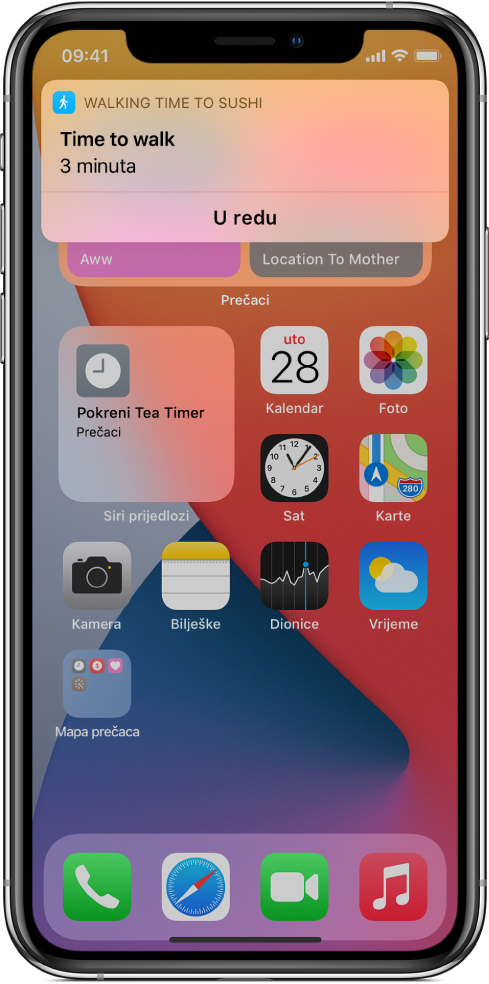
Prečaci kojima se obrađuju opsežni sadržaji ili velike datoteke možda će se morati otvoriti u aplikaciji Prečaci kako bi dovršili zadatak.
Napomena: Ako se u widgetu Prečaci prikazuje poruka “Učitavanje nije moguće”, u widgetu Prečaci ponestalo je memorije. Problem zaobilazno možete riješiti dodavanjem radnje Nastavi prečac u aplikaciji blizu početka prečaca. Kada prečac dođe do radnje Nastavi prečac u aplikaciji, otvara se aplikacija Prečaci kako bi dovršila prečac (koji više ne ovisi o ograničenjima memorije u okruženju widgeta).